Вимкніть програмне забезпечення для розгону та зніміть навантаження на ПК
- Autopilot.dll є критично важливим компонентом Windows 11, який дозволяє програмам спілкуватися одна з одною.
- Якщо з цією DLL виникне будь-яка проблема, це вплине на всі ті програми, які покладаються на її належну роботу, і може спричинити такі проблеми, як низька продуктивність або навіть збої.
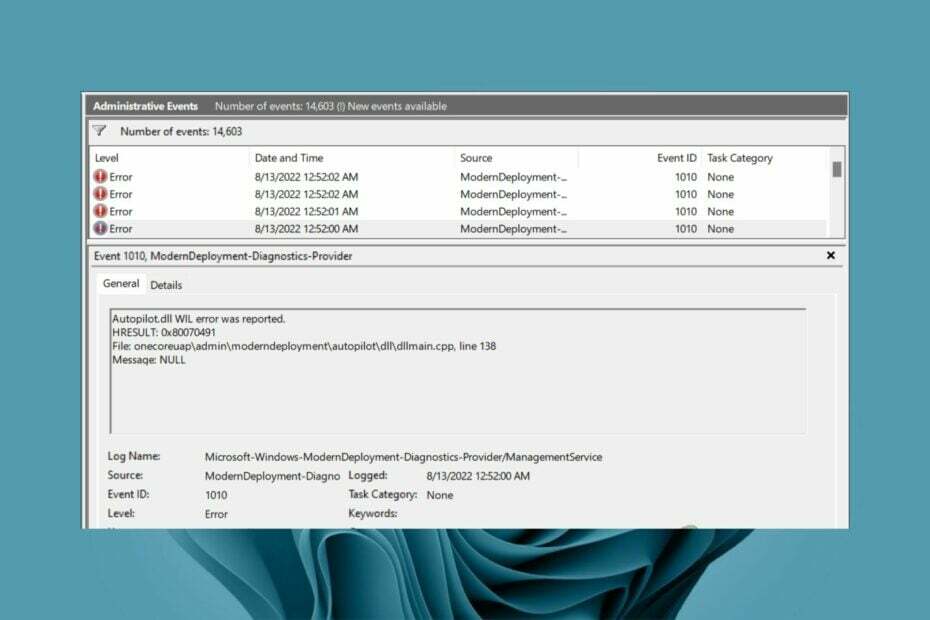
XВСТАНОВИТИ, НАТИСНУВШИ ЗАВАНТАЖИТИ ФАЙЛ
Це програмне забезпечення виправить поширені комп’ютерні помилки, захистить вас від втрати файлів, зловмисного програмного забезпечення, апаратних збоїв і оптимізує ваш ПК для максимальної продуктивності. Вирішіть проблеми з ПК і видаліть віруси в 3 простих кроки:
- Завантажте Restoro PC Repair Tool який поставляється із запатентованими технологіями (патент доступний тут).
- Натисніть Розпочати сканування щоб знайти проблеми з Windows, які можуть спричиняти проблеми з ПК.
- Натисніть Відремонтувати все щоб вирішити проблеми, що впливають на безпеку та продуктивність вашого комп’ютера.
- Restoro завантажив 0 читачів цього місяця.
Помилка Autopilot.dll виникає, коли виникає проблема з файлом DLL або він пошкоджується з інших причин, наприклад відсутні файли DLL. Це також може бути викликано певними програмами, несумісними з Windows.
Більшість користувачів, які повідомили про помилку Autopilot.dll, пов’язували її переважно з програмою перегляду подій і сказали, що вона супроводжується кодом помилки 0x80070491. Ми вже з’ясували, що файли DLL важливі для роботи програм, тому давайте подивимося, як обійти цю помилку.
Що таке автопілот Microsoft?
Microsoft Autopilot — це хмарна служба, яка допомагає розгортати пристрої Windows і керувати ними. Це чудовий спосіб автоматизувати розгортання корпоративних пристроїв, зокрема ПК, планшетів і телефонів.
Autopilot також пропонує низку служб моніторингу, які дозволяють отримати уявлення про те, як ваша програма працює у виробництві. Він також містить найкращі методи створення архітектур високої доступності для ваших програм.
Чому виникає помилка Autopilot.dll?
Якщо ви помітили помилку Autopilot.dll, ваша система може бути під загрозою, і ви будете відчувати часті збої або випадкові завершення роботи. Нижче наведено кілька причин, які можуть викликати помилку.
- Застаріла ОС – Якщо на вашому комп’ютері використовується старіша версія Windows, можливо, файл Autopilot.dll пошкоджено через помилку в його коді. Тобі потрібно оновити до Windows 11 або останню версію.
- Несумісне програмне забезпечення – Якщо у вас виникла ця проблема відразу після встановлення нової програми, можливо, ви зіткнулися з проблемами сумісності.
- Розгін ПК – Розгін можна підвищити продуктивність вашого апаратного забезпечення, але це не без ризиків, оскільки ви піддаєте себе потенційному пошкодженню свого процесора.
- Служби Microsoft – Цю помилку може спричинити проблема служби помічника Microsoft.
Як я можу виправити помилку Autopilot.dll WIL у Windows 11?
1. Перевірте наявність оновлень Windows
- Вдарити вікна і клацніть Налаштування.

- Виберіть Windows Update на лівій панелі, а потім натисніть Перевірити наявність оновлень.

- Натисніть на Завантажити та встановити якщо доступно.
Якщо є оновлення, після завершення їх встановлення перезавантажте комп’ютер і перевірте, чи є Було повідомлено про помилку WIL Autopilot.dll повідомлення все ще з'являється.
2. Вимкніть службу помічника з входу в обліковий запис Microsoft
- Вдарити вікна ключ, вид Послуги у вікні пошуку та натисніть ВІДЧИНЕНО.

- Знайдіть Помічник із входу в обліковий запис Microsoft, клацніть його правою кнопкою миші та виберіть Властивості.

- Натисніть на Тип запуску, і в спадному списку виберіть Вимкнено.

- Під Статус послуг, натисніть на СТІЙ.

- Натисніть Застосувати і потім в порядку щоб зберегти зміни.
Оскільки частина користувачів також повідомила, що ця помилка була результатом входу в такі служби Microsoft, як Office і OneDrive, вимкнення служби може допомогти позбутися Було повідомлено про помилку WIL Autopilot.dll повідомлення.
3. Виконайте команду DISM
- Вдарити вікна ключ, вид cmd у рядку пошуку та натисніть Запустити від імені адміністратора.

- Введіть наступні команди та натисніть Введіть після кожного:
DISM /Онлайн /Cleanup-Image /CheckHealthDISM /Online /Cleanup-Image /ScanHealthDISM /Онлайн /Cleanup-Image /RestoreHealth
- Перезавантажте ПК.
- Код помилки 0x800b010a: 5 способів її виправити
- Obs.dll відсутній: як швидко виправити помилку
- 0x8007010b: як виправити цю помилку Windows Update у 4 кроки
- Помилка оновлення програмного забезпечення (0x87d00664): як це виправити
- 0x0000000a: Як виправити цю помилку синього екрана
4. Запустіть сканування SFC
- Вдарити вікна ключ, вид cmd у рядку пошуку та натисніть Запустити від імені адміністратора.

- Введіть наступну команду та натисніть Введіть:
sfc /scannow
Більшість користувачів, які пішли цим шляхом, повідомили, що помилка зникла після перезавантаження комп’ютера. Однак це породило нову помилку, через яку комп’ютер тепер завантажується довше.
Порада експерта:
СПОНСОРОВАНО
Деякі проблеми з ПК важко вирішити, особливо коли мова йде про пошкоджені сховища або відсутні файли Windows. Якщо у вас виникли проблеми з виправленням помилки, ваша система може бути частково зламана.
Ми рекомендуємо встановити Restoro, інструмент, який просканує вашу машину та визначить несправність.
Натисніть тут завантажити та почати ремонт.
Якщо ви зіткнулися з подібною проблемою, не соромтеся ознайомитися з нашим експертним посібником, щоб дізнатися, як це зробити виправити проблему повільного завантаження в Windows 11.
- Код помилки 0x800b010a: 5 способів її виправити
- Obs.dll відсутній: як швидко виправити помилку
- 0x8007010b: як виправити цю помилку Windows Update у 4 кроки
- Помилка оновлення програмного забезпечення (0x87d00664): як це виправити
- 0x0000000a: Як виправити цю помилку синього екрана
5. Вимкніть розгін
- Увійдіть в режим BIOS. (Конкретні ключі різні для кожного виробника, тому переконайтеся, що підтверджуєте їх на офіційному веб-сайті).
- Перейдіть до Варіанти розгону і знайти XMP.

- Вимкніть цю функцію, перезавантажте ПК і перевірте, чи проблема не зникає.
Розгін — це процес підвищення продуктивності вашого комп’ютера за рахунок збільшення його тактової частоти. Якщо ви використовуєте графічну карту для ігор, розгін може призвести до перегріву вашої системи.
Це, у свою чергу, може спричинити проблеми з програмним і апаратним забезпеченням, наприклад збої в іграх і програмах, а також помилки в Windows 11, які роблять ваш ПК нестабільним.
Отже, якщо ви використовуєте розігнану графічну карту, ми рекомендуємо вимкнути оверлок на деякий час, доки проблема не буде повністю вирішена, оскільки вона може спричиняти цю помилку.
6. Перевстановіть Windows
Іноді причиною цієї проблеми є пошкоджені файли в операційній системі. Можливо, у вас не буде іншого вибору перевстановити Windows якщо він пошкоджений. Однак, перш ніж стрибнути з корабля, ми рекомендуємо вам запустіть Windows у безпечному режимі і перевірте, чи проблема не зникає.
Пам'ятайте створіть резервну копію всіх файлів перед перевстановленням Windows, щоб уникнути втрати важливих файлів. Якщо ви часто стикаєтеся з помилками DLL, вам слід подумати про встановлення Інструменти відновлення DLL. Вони стають у нагоді, оскільки вони автоматично відновлюють зламані, пошкоджені та відсутні файли DLL.
В іншому місці ви також можете зустріти Vcruntime140.dll не знайдено помилка, тому не соромтеся ознайомитися з нашою детальною статтею про те, як вирішити цю проблему.
Якщо ви вирішили вищевказану помилку за допомогою рішення, яке тут не згадується, ми хотіли б почути про це в розділі коментарів нижче.
Виникли проблеми? Виправте їх за допомогою цього інструменту:
СПОНСОРОВАНО
Якщо наведені вище поради не допомогли вирішити вашу проблему, на комп’ютері можуть виникнути глибші проблеми з Windows. Ми рекомендуємо завантаження цього інструменту відновлення ПК (оцінка «Чудово» на TrustPilot.com), щоб легко їх вирішити. Після встановлення просто натисніть Розпочати сканування кнопку, а потім натисніть на Відремонтувати все.


